Все еще думаете, что вам нужно снизить разрешение ваших изображений перед их загрузкой в Интернет? Из этого урока вы узнаете, почему это не так, и почему разрешение никак не влияет на размер файла или скорость загрузки!
На этом уроке, шестом в моей серии по изменению размера изображений в Photoshop, мы рассмотрим разрешение изображения, размер файла, распространенное мнение о том, что эти два понятия так или иначе связаны, и почему это мнение полностью неверно.
Многие люди думают, что снижение разрешения изображения также уменьшает размер файла изображения, что позволяет быстрее загружать его через Интернет. Но несмотря на то, что файлы меньшего размера загружаются быстрее, разрешение изображения не имеет ничего общего с размером файла. В этом уроке я покажу, почему нет такого понятия, как «веб-разрешение» для изображения, и как легко это доказать!
Чтобы подписаться, вы можете открыть любое изображение в Photoshop. Я скачал это фото с Adobe Stock:
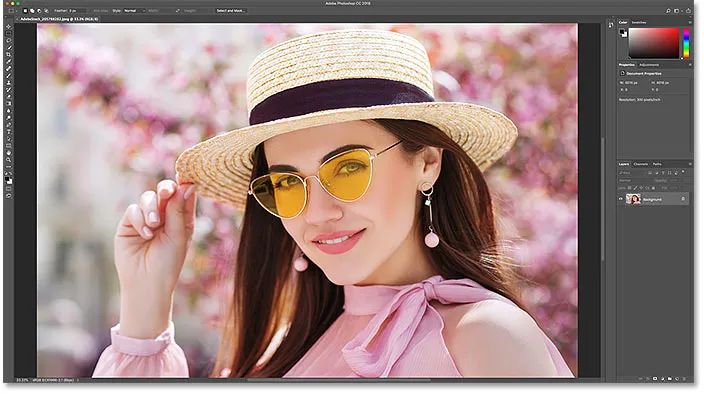
Исходное изображение. Фото предоставлено: Adobe Stock.
Это урок 6 в моей серии «Изменение размера изображения». Давайте начнем!
Просмотр текущего размера изображения
Чтобы просмотреть текущий размер изображения, перейдите в меню « Изображение» в строке меню и выберите « Размер изображения» :
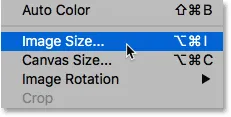
Идем в Изображение> Размер изображения.
Откроется диалоговое окно «Размер изображения» в Photoshop с окном предварительного просмотра слева и параметрами размера изображения справа. Окно предварительного просмотра доступно только в Photoshop CC:
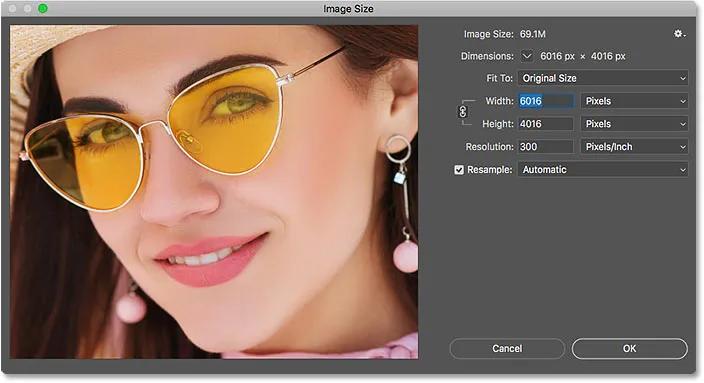
Диалоговое окно «Размер изображения».
Текущий размер изображения, как в пикселях, так и в мегабайтах, находится вверху. Рядом со словами « Размер изображения» мы видим, что мое изображение в настоящее время занимает 69, 1 МБ (мегабайт) в памяти. И рядом со словом Размеры, это показывает, что мое изображение имеет ширину 6016 пикселей и высоту 4016 пикселей :
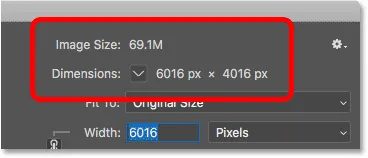
Текущий размер изображения.
Текущее значение разрешения
Если вы посмотрите дальше вниз, вы найдете вариант разрешения . Для моего изображения в настоящее время установлено разрешение 300 пикселей на дюйм . У вас может быть другое значение, и это нормально:
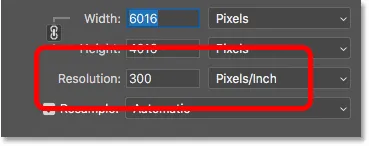
Текущее разрешение изображения.
Что такое разрешение изображения?
Так что же такое разрешение изображения и что делает этот параметр в диалоговом окне «Размер изображения»? Существует много путаницы в отношении значения разрешения, особенно когда дело доходит до загрузки изображений в Интернет. Итак, давайте начнем с изучения того, что на самом деле означает разрешение изображения.
Разрешение изображения делает одно и только одно; он контролирует размер, который будет печатать ваше изображение. Значение «Разрешение» в диалоговом окне «Размер изображения» в Photoshop задает количество пикселей на изображении, которое будет печататься на линейный дюйм бумаги . Более высокие значения разрешения упаковывают больше пикселей в линейный дюйм, что приводит к меньшему размеру печати. А более низкие значения разрешения дают меньше пикселей на дюйм, что дает нам больший размер печати.
Как разрешение изображения влияет на размер печати
Например, разрешение 300 пикселей на дюйм означает, что 300 пикселей от ширины изображения будут упаковываться в каждый дюйм бумаги слева направо. Это также означает, что 300 пикселей от высоты изображения будут упакованы в каждый дюйм бумаги сверху вниз.
Чтобы выяснить фактический размер отпечатка, мы просто делим ширину и высоту изображения в пикселях на значение разрешения. Таким образом, с моим изображением ширина 6016 пикселей, разделенная на значение разрешения 300 пикселей / дюйм, означает, что мое изображение будет печататься с шириной примерно 20, 053 дюйма . И мы можем сделать то же самое с высотой. Высота 4016 пикселей, разделенная на 300 пикселей / дюйм, означает, что высота моего изображения при печати составит примерно 13, 387 дюйма .
Просмотр текущего размера печати
Непосредственно над значением «Разрешение» в диалоговом окне «Размер изображения» находятся параметры « Ширина» и « Высота» . Чтобы просмотреть текущий размер отпечатка вашего изображения, измените тип измерения для ширины и высоты с пикселов на дюймы . И здесь мы видим, что при разрешении 300 пикселей / дюйм мое изображение будет напечатано с шириной 20, 053 дюйма и высотой 13, 387 дюйма. И это все, что делает разрешение изображения. Он контролирует размер вашего изображения и ничего более:
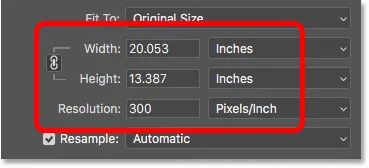
Размер печати зависит от текущего разрешения.
Почему разрешение изображения не влияет на размер файла
Теперь, когда мы знаем, что разрешение изображения контролирует размер печати изображения, давайте посмотрим, почему значение разрешения не влияет на размер файла вашей фотографии.
Многие люди считают, что прежде чем отправлять изображение по электронной почте или загружать его в Интернет, необходимо снизить его разрешение, обычно до 72 пикселей / дюйм. Идея состоит в том, что, уменьшая разрешение, вы уменьшаете размер файла, позволяя загружать изображение быстрее. И да, файлы меньшего размера загружаются быстрее. Но снижение разрешения не уменьшает размер файла.
Причина в том, что, как мы узнали из предыдущего урока, размер файла изображения полностью зависит от его размеров в пикселях . То есть количество пикселей по ширине и количество пикселей по высоте. Изменение разрешения печати не меняет количество пикселей и, следовательно, не влияет на размер файла. И мы можем это легко доказать в диалоговом окне «Размер изображения» в Photoshop.
Опция Resample
Во-первых, нам нужно убедиться, что мы меняем только разрешение, а не количество пикселей. И мы делаем это, убедившись, что опция Resample прямо под значением Resolution отключена (не отмечена). Повторная выборка означает, что мы меняем количество пикселей. И если мы изменим разрешение, когда Resample включен, размеры в пикселях будут меняться вместе с ним. В этом случае мы хотим изменить только значение разрешения, поэтому убедитесь, что Resample выключен:
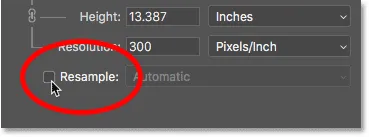
Отключение опции Resample.
Текущий размер изображения, размеры в пикселях и разрешение
Обратите внимание, что при разрешении 300 пикселей / дюйм мое изображение в настоящее время имеет размер файла 69, 1 мегабайта . И он имеет ширину 6016 пикселей и высоту 4016 пикселей . Я покажу вам, как именно соотносятся размер изображения и размеры в пикселях, в моем уроке о том, как рассчитать размер изображения:
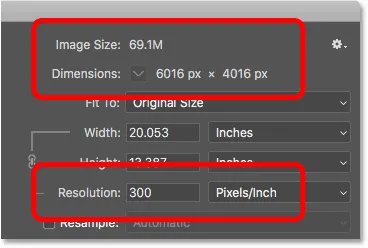
Текущий размер файла и разрешение.
Понижение значения разрешения
Я уменьшу разрешение с 300 пикселей / дюйм до популярного «веб-разрешения» 72 пикселей / дюйм :
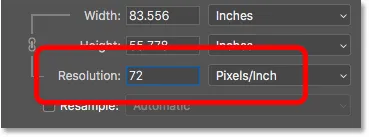
Понижение разрешения изображения.
Но даже если значение разрешения было снижено, размеры в пикселях не изменились. Изображение по-прежнему 6016 пикселей в ширину и 4016 пикселей в высоту. И поскольку размеры в пикселях не изменились, размер файла также не изменился. Это все точно так же, как и раньше в 69.1M :
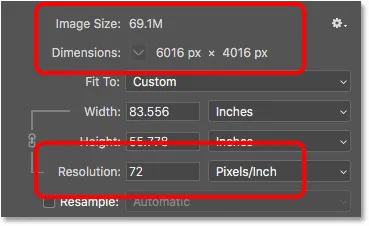
Понижение разрешения не изменило размер файла или размеры в пикселях.
Фактически, единственное, что изменилось, - это размер отпечатка изображения. При уменьшении разрешения до 72 пикселей / дюйм ширина изображения при печати увеличилась с 20 до 83 дюймов . И высота печати также увеличилась с 13 до почти 56 дюймов . Но, хотя размер печати резко изменился, размер файла не изменился вообще, и поэтому изображение не будет загружаться быстрее, если вы загрузите его в Интернет:
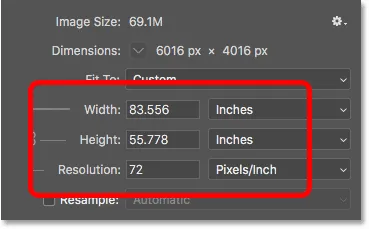
Понижение разрешения увеличило размер печати.
Вы можете узнать больше о том, откуда взялась идея «веб-разрешения», в моей статье о мифе о 72ppi.
Увеличение значения разрешения
Посмотрим, что произойдет, если мы сделаем обратное и увеличим разрешение. Я увеличу его с 72 пикселей / дюйм до чего-то сумасшедшего, например, 3000 пикселей / дюйм, что намного больше, чем нужно. Я показываю вам, какое именно разрешение вам нужно для высококачественных отпечатков, в моих изображениях с изменением размера для урока печати в этой серии:

Увеличение разрешения изображения.
Опять же, мы видим, что, хотя разрешение изменилось, размеры в пикселях не изменились. И поскольку размеры в пикселях одинаковы, размер файла также остается прежним:
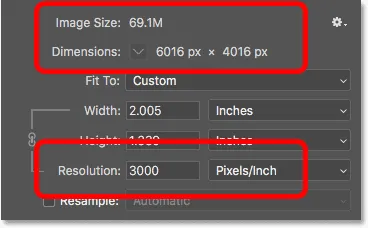
Увеличение разрешения не изменило размер файла или размеры в пикселях.
Как и ожидалось, единственное, что изменилось, это размер печати. При разрешении 3000 пикселей / дюйм изображение теперь будет печататься с шириной всего 2, 005 дюйма и высотой всего 1, 339 дюйма . Но он не будет выглядеть по-другому на вашем экране и не будет загружаться быстрее или медленнее:
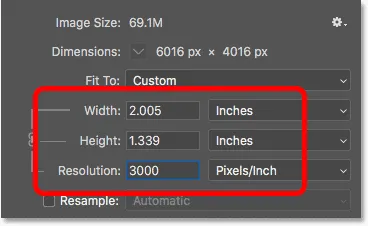
Увеличение разрешения снова изменило размер печати, но не размер файла.
Если вам нужно изменить размер файла вашего изображения, вам нужно будет изменить количество пикселей. Я покажу вам, как это сделать, в моем учебнике по изменению размера изображений для электронной почты и обмена фотографиями.
И там у нас это есть! Это быстрый взгляд на то, как разрешение изображения и размер файла связаны или не связаны в Photoshop! На следующем уроке этой серии мы рассмотрим проблемы изменения размера пиксельной графики, снимков экрана и аналогичных типов графики, а также способы достижения наилучших результатов!
Или посмотрите предыдущие уроки этой серии:
- 01 - пиксели, размер изображения и разрешение
- 02 - Команда Photoshop's Image Size - Особенности и советы
- 03 - Как изменить размер изображения для печати с помощью Photoshop
- 04 - Как изменить размер изображения для электронной почты и обмена фотографиями
- 05 - Как рассчитать размер изображения
- 06 - правда о разрешении изображения, размере файла и сети
- 07 - Как изменить размер пиксельной графики
- 08 - Лучший способ увеличить изображения в Photoshop CC
И не забывайте, что все наши учебники теперь доступны для скачивания в формате PDF!